Windows bilgisayarda resimlerin üzerine yazı eklemek için hiçbir program indirmenize gerek yok. Zaten Windows işletim sistemlerinin içinde hazır olarak gelen Paint resim düzenleyicisi sayesinde bu işlemleri kolayca ve çabucak yapabilirsiniz.
Paint programını açmak için Başlat‘ı açıp arama kutusuna Paint yazarak çıkan sonuca tıklayın.
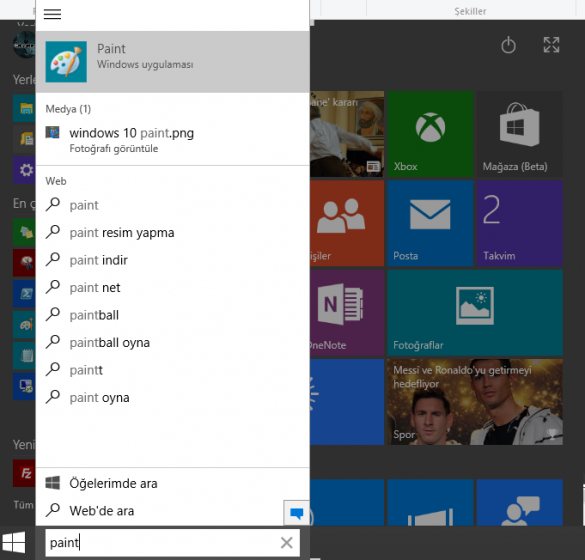
Ayrıca Başlat‘ı açıp Tüm Programlar‘a girin, Donatılar‘a gelin ve oradan da Paint programına tıklayarak açabilirsiniz.
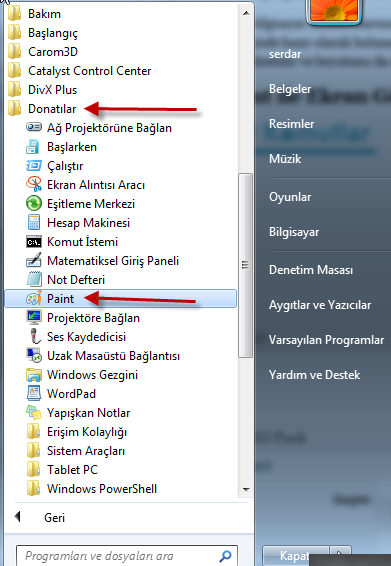
Paint programının ana penceresi aşağıdaki gibidir.
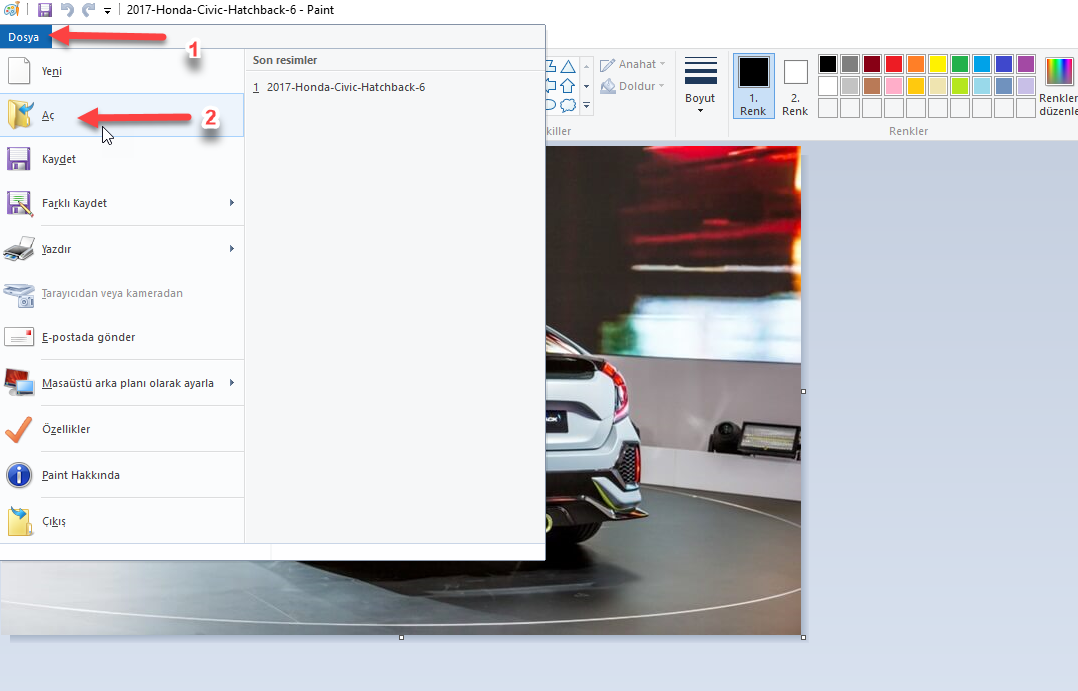
Burada sol üst köşedeki Dosya menüsüne tıklayarak açılan menüden Aç‘a tıklayın ve açılan pencereden resmi seçerek programın içinde açın.

Resmi açtıktan sonra üst taraftaki menüden 1 numarayla gösterdiğim A simgesine tıklayın ve resmin yazı yazmak istediğiniz bölgesine tıklayın. Böylece tıkladığınız yerde kesikli çizgilerle bir yazı yazma alanı oluşacak ve pencerenin üst kısmındaki menü otomatik olarak Metin Araçları‘na geçiş yapacak. Ardından az önce tıkladığınız yerde ortaya çıkan kesikli dikdörtgen çizginin köşelerini fareyle tutup sürükleyerek büyütün veya yazıyı yazmak istediğiniz yere doğru sürükleyin.
Yazı alanının ayarladıktan sonra şimdi 1 numara ile gösterdiğim yere tıklayarak keyfinize göre bir yazı tipini seçin ve 2 numaralı yere tıklayarak yazının büyüklüğünü ayarlayın.
Ardından 3 numara ile gösterdiğim 1.renk seçeneğine tıklayıp ardından sağ taraftaki renk çeşitleri sergisinden kullanmak istediğiniz yazı rengini seçin.
Yukarıdaki örnek resimde ben yazı tipi olarak Impact, yazı boyutu olarak 36 ve yazı rengi olarak maviyi seçtim.
Ardından az önce ayarladığımız yazı alanına yazmak istediğiniz şeyi yazın. Bu üstteki örnekte Son Model Otomobiller yazdım.
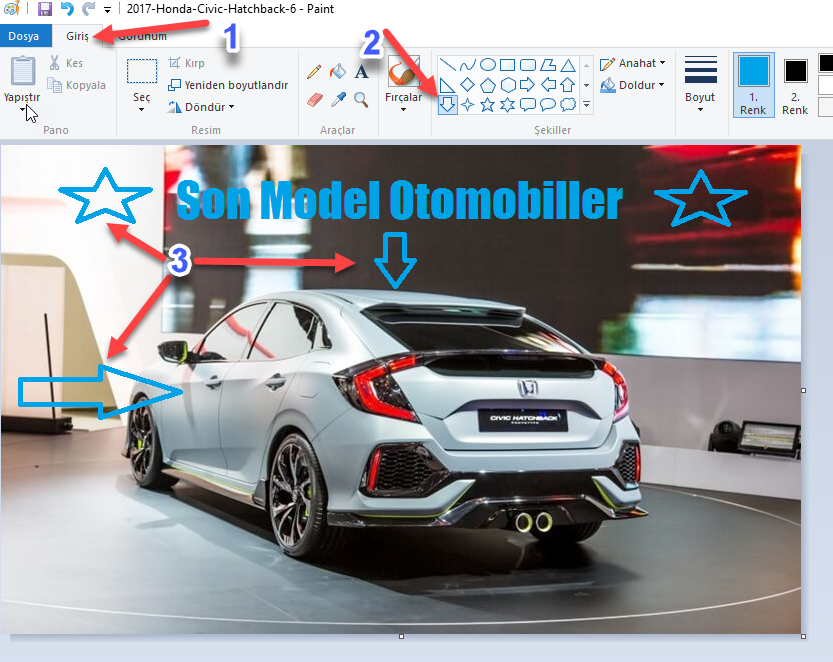
Eğer resmin üzerine ok işareti, yıldız işareti, uyarı işaretleri gibi simgeleri ekleme isterseniz 1 numarayla gösterdiğim Giriş sekmesine tıklayın ve açılan menüden 2 numarayla gösterdiğim alandaki çeşitli simgelerden işinize yarayan birine tıklayarak seçin. Ardından resmin üzerinde uygun bir yere tıklayın. Böylece seçtiğiniz simgenin bir örneği tıkladığınız yerde ortaya çıkacak. Fareyle bu simgeyi büyütebilir, küçültebilir yada hareket ettirebilirsiniz.
Üstteki resimde örnek olsun diye kullandığım simgeleri 3 numaralı ok işaretleriyle gösterdim.
